Ajouter des portes à un secteur
2020-08-10Dernière mise à jour
Avant d’envoyer de demandes d’accès ou d'inviter des visiteurs, vous devez ajouter les portes de vos secteurs aux secteurs associés qui ont été créés automatiquement dans Security Center par Genetec ClearIDMC.
Avant de commencer
À savoir
- Seuls les utilisateurs Config Tool dotés du privilège Afficher les propriétés de portes peuvent ajouter des portes dans Security Center qui sont associées à des secteurs dans ClearID.
- Lorsqu'un secteur est créé dans ClearID, le secteur est créé automatiquement dans Security Center.
- Les portes doivent ensuite être ajoutées aux secteurs qui ont été créés automatiquement dans Security Center.
Les portes appartenant à un secteur peuvent être configurées comme portes Captives ou de Périmètre :
- Les portes de périmètre servent à entrer et à sortir du secteur, et permettent ainsi de contrôler les accès.
- Les portes captives sont utilisées dans un secteur.
Procédure
- Sur la page d’accueil de Config Tool, ouvrez la tâche Vue secteur.
- Sélectionnez un secteur et cliquez sur l'onglet Propriétés.
-
Dans la section Portes, cliquez sur Ajouter un élément (
 ), puis sélectionnez les portes que vous souhaitez associer à votre secteur.
), puis sélectionnez les portes que vous souhaitez associer à votre secteur.
-
Pour toutes les portes de la section Portes, configurez le type de porte :
- Si la porte permet de pénétrer ou quitter le secteur, réglez le curseur sur Périmètre.
- Si la porte est située à l'intérieur du secteur, réglez le curseur sur Captive.REMARQUE : Lorsqu'un secteur plus petit est imbriqué dans un secteur plus grand, il est inutile d'ajouter les portes de périmètre du secteur enfant en tant que portes captives du secteur parent. Le système organise automatiquement les secteurs imbriqués lors du calcul du nombre d'individus et de l'application des règles d'antiretour.
- Pour échanger les côtés d'une porte, sélectionnez la porte et cliquez sur Permuter les côtés de porte.
- Cliquez sur Appliquer.